“Visualization”控制面板
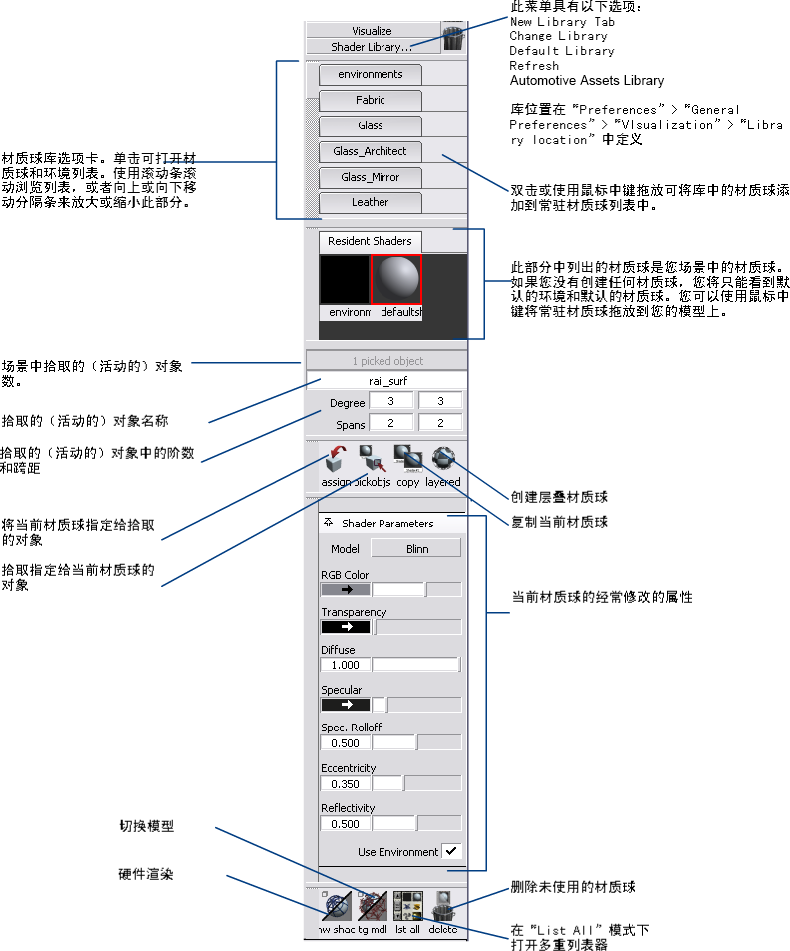
Shader Library
使用“Shader Library”选项,您可以自定义工具架上的工具架集和材质球。单击“Shader Library”选项卡可显示其下拉菜单。库的位置是在“Preferences”>“General Preferences”>“Visualization”>“Library location”中定义的。
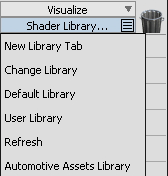
New Library Tab
创建工具架。
Change Library
浏览以选择新的材质球库。
Default Library
恢复默认材质球库。
User Library
恢复自定义的用户定义材质球库。注意:仅 Alias 2019.3 或更高版本提供此选项。
Refresh
修改材质球库后,选择“Refresh”将会更新 Alias。
Automotive Assets Library
将材质球库恢复为“Automotive Assets Library”中的材质。
要查看此选项,需要在您的系统上安装“Automotive Assets Library”。有关详细信息,请参见关于 Automotive Assets Library。
工具架区域
工具架区域包含工具架集,工具架集是可以进行自定义,为工作流提供帮助的工具组。您可以更改该区域中工具架集的内容和数量,并可通过单击各选项卡收拢或展开工具架集。
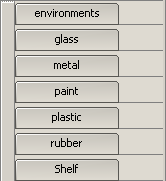
此区域还提供了工具架主窗口的精简窗口,从而使您可以拥有更多的窗口资源。例如,可以将所有对称工具放在工具架集区域中,然后关闭工具架主窗口,从而在更广阔的视野中查看模型。
可视化面板的默认工具架包括:
- 环境
- Glass
- 皮革
- Metals
- 织物
- Plastics
- 更多...
Resident Shaders
材质球确定曲面的外观(例如,颜色、反射率、粗糙度)。创建材质球后,您可以将其指定给一个或多个曲面。您还可以将多个材质球层叠到一个曲面上。
“Resident Shaders”中的材质球特定于打开的文件,所以会随文件的不同而异。初始默认值是黑色环境材质球和灰色“DefaultShader”。双击工具架集中的任一材质球可将其添加到“Resident Shader”工具架中。
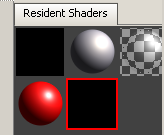
为了让曲面具有某个材质球的特性,必须将该材质球指定给该曲面。您可以将一个材质球指定给几个不同的曲面。还可以将几个材质球层叠到一个曲面上。默认情况下,所有曲面都指定有“DefaultShader”。
双击某个球体可以打开其“Shader”窗口。通过此窗口,可以更改材质球特性。
拾取列表
拾取列表可将单个形状从形状集合中隔离开来。白色文本字段显示所拾取形状的名称。
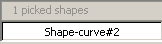
在 Alias 中可以拾取多个形状。灰色文本框记录建模空间中所有拾取(及活动)的形状。若要查看所有选择的下拉列表并在形状之间切换,请单击灰色文本框。
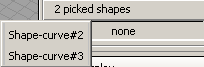
若要重命名拾取的形状,请在白色文本字段中键入新名称。
Assign Current Shader

将活动材质球指定给所有拾取对象。借助此工具,您可以为对象进行着色显示或在材质球之间切换。
选择对象和一个材质球,并单击此工具。然后选择“Vizualization”面板底部的“Toggle Shade”工具,将材质球应用到对象。
当您选择“Assign Shader”时,如果已将某一材质球指定给活动对象,则活动材质球将替换所选材质球。如果将材质球指定给错误的对象或覆盖了指定的现有材质球,则必须将原始材质球重新指定给该对象。
Pick Objects by Current Shader

此工具通过当前材质球拾取线框模型上的对象。方法是选择“Resident Shaders”中的某个材质球,然后单击此工具以亮显指定了该材质球的线框模型对象。
Copy Current Shader

创建当前活动材质球或灯光的副本。使用“Copy”时请注意以下事项:
- 如果某个纹理在您选择“Copy”时处于激活状态,则将复制指定给该纹理的材质球或灯光。
- 无法复制环境。
- 复制灯光(包括光晕)时,新的灯光会出现在场景中与原始灯光相同的位置。
Create Layered Shader

在先前指定或层叠的任何材质球基础上,将活动材质球层叠到场景中的所有活动对象上。调整第二层的透明度可确保第一层可见。
Shader Parameters
“Shader Parameters”选项控制材质球的颜色、纹理和透明度(简言之,即材质球的外观)。

Model
单击可显示列出了材质类型的下拉菜单。材质类型表示光线照射到表面时的反射方式。不同的材质类型模拟不同类型的材质。
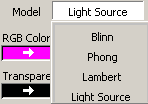
Blinn — 提供适合金属材质的高光
Phong — 提供适合塑料材质的高光
Lambert — 提供适合无光泽曲面(如石膏墙或黑板)的高光
Light Source — 使对象看似正在发光,如白炽灯泡或火焰
RGB Color
单击色样以设置颜色,或者拖动滑块更改颜色亮度。
Transparency
位于某个材质球上层的材质球“Transparency”设置决定其下面材质球的可见性。
Diffuse
曲面在所有方向上反射灯光的能力。“Diffuse”值与应用于“Color”设置的缩放系数的作用相似:“Diffuse”值越高,实际曲面颜色与“Color”设置中的颜色越接近。滑块范围是 0(在所有方向上都没有灯光反射)到 1。
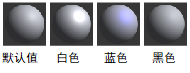
Specular
曲面上反光高光的颜色。深色镜面不会生成曲面高光。
对于有光泽的塑料材质曲面,应使用发白的高光颜色。对于金属材质曲面,应使用与曲面颜色相似的高光颜色。
Spec. Rolloff
以倾斜角度进行查看时,曲面反射其周围事物(环境、其他曲面)或反射贴图(如果有)的能力。只有“Shading Model”为“BLINN”时,才会显示此参数。若要帮助直观显示材质球样例中“Spec. Rolloff”效果,请临时将一个“Reflection”贴图指定给该材质球。
请使用“Spec. Rolloff” 值 0.7,模拟湿曲面(例如,未干的油漆)。
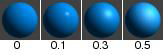
Eccentricity
控制曲面上反光高光的大小。只有“Shading Model”为“BLINN”时,此参数才可用。有效范围为 0(无高光)到 0.999(广泛高光,反光不是很强的曲面)。值为 0.1 会产生较小的高光(有光泽的曲面)。默认值是 0.3。
Reflectivity
曲面反射其周围事物(环境、其他曲面)或反射贴图(如果有)的能力。常见曲面材质的反射率值为:汽车漆 (0.4)、玻璃 (0.7)、镜子 (1)、铬 (1)。若要提高可视化“Reflectivity”在材质球样例中的效果,可暂时为材质球指定反射贴图。
滑块范围是 0(无反射)到 1(清晰的反射)。
反射仅在光线追踪过程中计算。
Use Environment
启用该选项可使您的模型反射背景环境。在环境下的工具架集中提供了几种预设立方体贴图环境,您还可以在“Multi-lister”中创建自己的环境。
反射只能应用于启用了“Multi-lister”中的“Use Environment”选项且“Reflectivity”值非零的材质球。
